Kako spremeniti ali obnoviti privzeto lokacijo mape Camera Roll v sistemu Windows 10

Ta vodnik vam bo pokazal, kako spremenite ali obnovite privzeto lokacijo mape Camera Roll v sistemu Windows 10.

Windows bo privzeto uporabil indeks pri iskanju, da vam zagotovi hitrejše rezultate iskanja. Iskalni indeks vključuje samo lokacije, ki ste jih izbrali. Te lokacije je mogoče filtrirati glede na vrsto datoteke (pripono), atribute datoteke in vsebino datoteke, ki jo želite indeksirati.
Indeksirajte šifrirane datoteke
Indeks uporablja storitev Windows Search in se izvaja kot proces Searchindexer.exe v ozadju. Indeks bo samodejno znova zgradil in posodobil spremembe vključenih lokacij od zadnjega indeksiranja, da bi povečal natančnost rezultatov iskanja. Privzeto je hitrost indeksiranja zmanjšana zaradi dejavnosti uporabnika. Če je računalnik nedejaven, se bo hitrost indeksiranja vrnila na največjo, da bo indeksiranje hitreje dokončano.
Windows Search 4.0 in novejši v celoti podpirajo indeksiranje šifriranih datotek v lokalnih datotečnih sistemih z uporabo EFS, kar uporabnikom omogoča indeksiranje in iskanje po lastnostih in vsebini šifriranih datotek. Uporabniki lahko ročno konfigurirajo Windows Search, da vključi šifrirane datoteke, ali pa lahko skrbniki konfigurirajo to možnost s pravilnikom skupine.
Windows Search zagotavlja, da lahko le uporabniki z ustreznimi dovoljenji iščejo vsebino šifriranih datotek, tako da sledijo ACL-jem in omejijo dostop uporabnikom z dovoljenji za dešifriranje datotek. Poleg tega Windows Search omejuje dostop do šifriranih datotek samo na lokalna iskanja. Iskanje Windows ne vrne šifriranih datotek v rezultatih iskanja, ko je poizvedba sprožena na daljavo.
Kako vklopiti/izklopiti funkcijo indeksiranja šifriranih datotek v sistemu Windows 10
Ta vodnik vam bo pokazal, kako omogočiti ali onemogočiti funkcijo indeksiranja šifriranih datotek (indeksiranje šifriranih datotek) za Windows 10 .
Opomba : Za spremembe se morate prijaviti s skrbniškimi pravicami.
Iz varnostnih razlogov funkcija indeksiranja šifriranih datotek ne bi smela biti omogočena, razen če je samo mesto indeksiranja iskanja zaščiteno s polnim šifriranjem (kot je šifriranje pogona BitLocker ali rešitev tretje osebe).
Takole:
1. Odprite nadzorno ploščo (pogled ikon), kliknite ikono Možnosti indeksiranja in zaprite nadzorno ploščo.
2. Kliknite gumb Napredno.
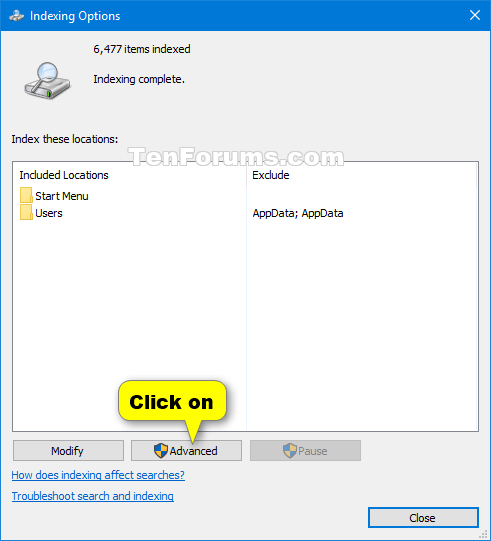
Kliknite gumb Napredno
3. Opravite korak 4 (za omogočanje) ali korak 5 (za onemogočanje) spodaj za tisto, kar želite narediti.
4. Če želite omogočiti indeksirane šifrirane datoteke:
A) Označite polje Indeksiraj šifrirane datoteke .
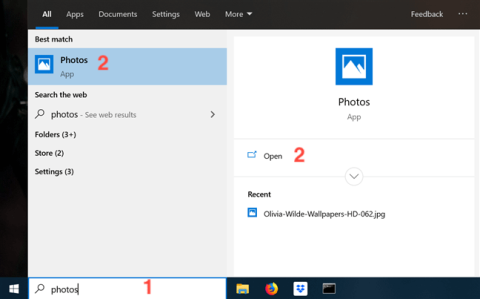
Potrdite polje Indeksiraj šifrirane datoteke
B) Če lokacija indeksa ni šifrirana, kliknite Nadaljuj , če ste prepričani.
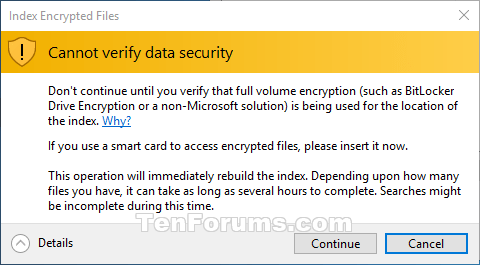
Kliknite Nadaljuj
C) Pojdite na 6. korak spodaj.
5. Če želite izklopiti indeksiranje šifriranih datotek:
A) Počistite polje Indeksiraj šifrirane datoteke .
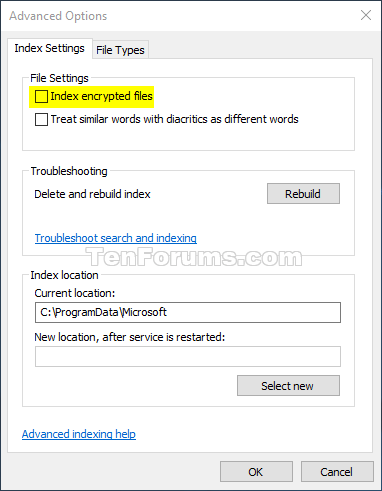
Počistite polje Indeksiraj šifrirane datoteke
B) Kliknite V redu.
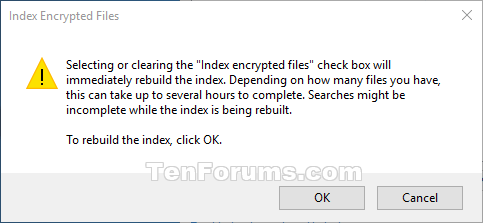
Kliknite OK
C) Pojdite na 6. korak spodaj.
6. Kliknite V redu , da uveljavite spremembe.
7. Iskalni indeks bo zdaj znova zgrajen, da bo odražal spremembe.
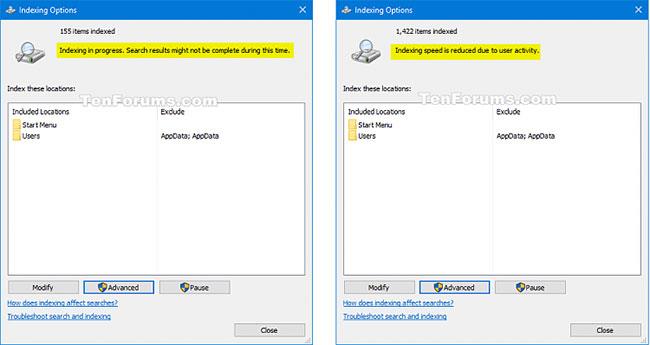
Indeks iskanja bo zdaj znova zgrajen za posodobitev sprememb
8. Kliknite Zapri.
Ta vodnik vam bo pokazal, kako spremenite ali obnovite privzeto lokacijo mape Camera Roll v sistemu Windows 10.
Če zmanjšate velikost in kapaciteto fotografij, jih boste lažje delili ali pošiljali komurkoli. Zlasti v sistemu Windows 10 lahko z nekaj preprostimi koraki množično spreminjate velikost fotografij.
Če vam zaradi varnosti ali zasebnosti ni treba prikazati nedavno obiskanih predmetov in mest, jih lahko preprosto izklopite.
Eno mesto za nadzor številnih operacij neposredno na sistemski vrstici.
V operacijskem sistemu Windows 10 lahko prenesete in namestite predloge pravilnika skupine za upravljanje nastavitev Microsoft Edge in ta vodnik vam bo pokazal postopek.
Opravilna vrstica ima omejen prostor in če redno delate z več aplikacijami, vam lahko hitro zmanjka prostora, da bi lahko pripeli več priljubljenih aplikacij.
Vrstica stanja na dnu Raziskovalca vam pove, koliko elementov je znotraj in izbranih za trenutno odprto mapo. Spodnja gumba sta na voljo tudi na desni strani vrstice stanja.
Microsoft je potrdil, da je naslednja večja posodobitev Windows 10 Fall Creators Update. Tukaj je opisano, kako posodobiti operacijski sistem zgodaj, preden ga podjetje uradno lansira.
Nastavitev Dovoli časovnike bujenja v možnostih porabe energije omogoča sistemu Windows, da samodejno prebudi računalnik iz načina spanja, da izvede načrtovana opravila in druge programe.
Varnost sistema Windows pošilja obvestila s pomembnimi informacijami o zdravju in varnosti vaše naprave. Določite lahko, katera obvestila želite prejemati. V tem članku vam bo Quantrimang pokazal, kako vklopite ali izklopite obvestila iz varnostnega središča Windows v sistemu Windows 10.
Morda vam bo všeč tudi, da vas klik na ikono opravilne vrstice popelje naravnost do zadnjega odprtega okna v aplikaciji, ne da bi potrebovali sličico.
Če želite spremeniti prvi dan v tednu v sistemu Windows 10, da bo ustrezal državi, v kateri živite, vašemu delovnemu okolju ali da boste bolje upravljali svoj koledar, ga lahko spremenite prek aplikacije Nastavitve ali nadzorne plošče.
Od različice aplikacije Vaš telefon 1.20111.105.0 je bila dodana nova nastavitev Več oken, ki vam omogoča, da omogočite ali onemogočite opozorilo, preden zaprete več oken, ko zaprete aplikacijo Vaš telefon.
Ta priročnik vam bo pokazal, kako omogočiti ali onemogočiti pravilnik o dolgih poteh Win32, da bodo poti daljše od 260 znakov za vse uporabnike v sistemu Windows 10.
Pridružite se Tips.BlogCafeIT, če želite izvedeti, kako v tem članku izklopite predlagane aplikacije (Predlagane aplikacije) v sistemu Windows 10!
Dandanes uporaba številnih programov za prenosnike povzroči hitro praznjenje baterije. To je tudi eden od razlogov, zakaj se računalniške baterije hitro izpraznijo. Spodaj so najučinkovitejši načini varčevanja z baterijo v sistemu Windows 10, ki bi jih bralci morali upoštevati.
Če želite, lahko standardizirate sliko računa za vse uporabnike v vašem računalniku na privzeto sliko računa in preprečite, da bi uporabniki pozneje spremenili svojo sliko računa.
Ali ste naveličani Windows 10, ki vas ob vsaki posodobitvi moti s pozdravnim zaslonom »Izkoristite še več sistema Windows«? Nekaterim je lahko v pomoč, a tudi v oviro za tiste, ki tega ne potrebujejo. Tukaj je opisano, kako to funkcijo izklopite.
Če imate zmogljiv računalnik ali nimate veliko zagonskih programov v sistemu Windows 10, lahko poskusite zmanjšati ali celo popolnoma onemogočiti zakasnitev zagona, da se vaš računalnik hitreje zažene.
Microsoftov novi brskalnik Edge, ki temelji na Chromiumu, opušča podporo za datoteke e-knjig EPUB. Za ogled datotek EPUB v sistemu Windows 10 boste potrebovali aplikacijo za branje EPUB drugega proizvajalca. Tukaj je nekaj dobrih brezplačnih možnosti, med katerimi lahko izbirate.
Način kioska v sistemu Windows 10 je način samo za uporabo ene aplikacije ali dostop do samo 1 spletnega mesta z gostujočimi uporabniki.
Ta vodnik vam bo pokazal, kako spremenite ali obnovite privzeto lokacijo mape Camera Roll v sistemu Windows 10.
Urejanje datoteke gostiteljev lahko povzroči, da ne morete dostopati do interneta, če datoteka ni pravilno spremenjena. Naslednji članek vas bo vodil pri urejanju datoteke gostiteljev v sistemu Windows 10.
Če zmanjšate velikost in kapaciteto fotografij, jih boste lažje delili ali pošiljali komurkoli. Zlasti v sistemu Windows 10 lahko z nekaj preprostimi koraki množično spreminjate velikost fotografij.
Če vam zaradi varnosti ali zasebnosti ni treba prikazati nedavno obiskanih predmetov in mest, jih lahko preprosto izklopite.
Microsoft je pravkar izdal Windows 10 Anniversary Update s številnimi izboljšavami in novimi funkcijami. V tej novi posodobitvi boste videli veliko sprememb. Od podpore za pisalo Windows Ink do podpore za razširitev brskalnika Microsoft Edge, meni Start in Cortana sta bila prav tako bistveno izboljšana.
Eno mesto za nadzor številnih operacij neposredno na sistemski vrstici.
V operacijskem sistemu Windows 10 lahko prenesete in namestite predloge pravilnika skupine za upravljanje nastavitev Microsoft Edge in ta vodnik vam bo pokazal postopek.
Temni način je vmesnik s temnim ozadjem v sistemu Windows 10, ki računalniku pomaga varčevati z energijo baterije in zmanjša vpliv na oči uporabnika.
Opravilna vrstica ima omejen prostor in če redno delate z več aplikacijami, vam lahko hitro zmanjka prostora, da bi lahko pripeli več priljubljenih aplikacij.






















